【New!】WebM MP3変換ソフト8選
WebMが高品質のビデオを作成するために広く使用されている形式であることを知っていますが、ユーザーが複数の理由でWebMを別々のオーディオファイルに変換する必要がある多くのシナリオがあります。
この必要性と利便性を視野に入れて、私たちはユーザーの多様なニーズと好みに応えるために、2024年に利用可能な8つのベストWebMフォーマットMP3変換を強調した包括的なガイドを作成しました。
Part1. HitPaw Video Converter
WebMをMP3に変換するツールは市場にたくさんありますが、複数のファイルを処理したり、大きなサイズの動画を処理したりする必要があるユーザーは、機能、使いやすさ、信頼性などの様々な要素を考慮する必要があります。様々な選択肢の中で、HitPaw Movie converterが一番おすすめです。
HitPaw Movie converterはWebMをMP3に変換するだけでなく、WAV、WMA、M4A、AAC、FLACなど様々な音声出力形式をサポートしており、音声変換タスクに多彩なオプションを提供します。
HitPaw Movie converterは最高のWebM MP3変換ソフトである理由
- GPUアクセラレーションによる高度なロスレス変換技術により、変換速度が120倍に向上します
- ビデオを最適な320kbpsビットレートに変換し、個別のオーディオファイルとして保存できます
- ワンクリックで5000本以上の動画を一括変換できます
- 10,000以上のオンラインプラットフォームから高品質のビデオやオーディオをダウンロードする機能を提供します
- 優れたAI機能により、オーディオファイルからノイズや不要なボーカルを簡単に除去できます
HitPaw Movie converterを使ってWebMをMP3に変換する手順
Step 1: HitPaw Movie converterを起動し、WebMファイルを追加します。
HitPaw Movie converterをパソコンにインストールしたら、HitPaw Movie converterを起動し、「Add Files」タブをクリックして、WebMファイルを直接プログラムにインポートします。

Step 2: MP3出力形式の選択
特定のファイルの右下にある逆三角形のアイコンをクリックして、WebMをMP3に変換する形式を選択することができます。この例では、オーディオタブでMP3形式を選択し、複数のインポートされたファイルに対して統一された出力形式を選択するために、左下隅にある 「Covert all to」をクリックします。

Step 3: WebMをMP3に変換
最後に、ハードウェアアクセラレーション検出とロスレス変換タブをクリックしてこの機能を有効にし、インターフェイスでターゲットフォルダを選択した後、「Convert」をクリックします。
変換プロセスが完了したら、上から「Converted」タブに移動して、そこからMP3ファイルにアクセスできます。

HitPaw Movie converterを使ってWebMを他の形式に変換する方法
これまで説明したように、HitPaw Movie converterはビデオとオーディオの出力フォーマットだけでなく、他のフォーマットも幅広くサポートしています。だから、特定のファイルの右下にある逆三角形のアイコンをクリックして、Step3で他の好きな形式を選択するだけです。
Part 2.他の7つの便利な代替WebM MP3変換ソフト
HitPaw Movie converterはWebMをMP3に変換する包括的なソリューションを提供すると言ってもいいですが、この特定の変換ニーズに応える他のツールもいくつかあります。このセクションでは、我々は7つの代替のWebMをMP3に変換するオプションを探索し、あなたの要件に基づいて情報に基づいた意思決定を支援するために、それらの長所と短所の概要を提供します。
1. Any Video Converter
WebMファイルをMP3に変換するために、あなたは様々な形式の間でビデオを変換することができ、汎用性の高いツールとしてAny Video Converterを使用することができます。バッチ変換、基本的な編集オプション、カスタマイズ可能な出力設定を提供し、ユーザーは品質にあまり妥協することなく、簡単にWebMをMP3に変換することができます。
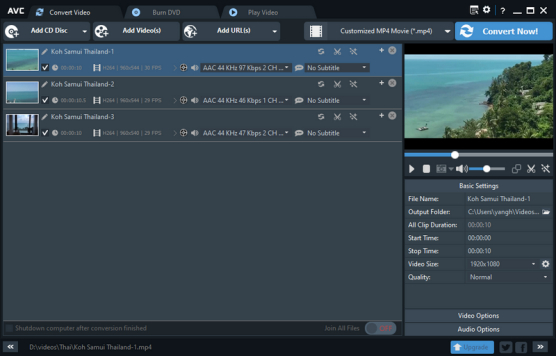
長所:
- ツールのナビゲーションを容易にするユーザーフレンドリーなインターフェイスを装備
- Any Video ConverterはWebMとMP3を含む幅広い入力と出力形式をサポートします
- ビデオの基本的な編集機能も備えています
短所:
- ツールの無料版には、多くの邪魔な広告が含まれています
- HitPaw Movie converterや他の似たようなオプションと比較して、限られた高度な機能
- 変換速度は、提供されたWebMファイルのサイズによって異なる場合があります
2. Adapter
Adapter Video Converterは、簡単なカスタマイズ可能な設定でビデオファイルをMP3に変換することができますWindowsとMacコンピュータ用の別のストレートプログラムです。他のフリーソフトに比べて変換速度が速く、バッチ処理もサポートしているので、基本的な変換ソリューションを探しているユーザーには最適なソフトです。
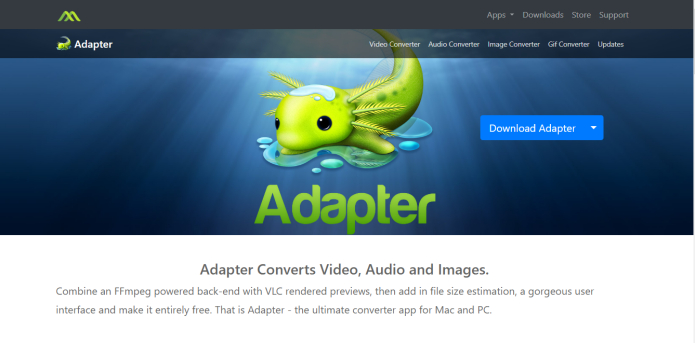
長所:
- 迅速なWebMからMP3への変換のためのシンプルなドラッグアンドドロップインターフェイス
- 一度に複数のファイルを変換するバッチ処理をサポート
- WindowsとmacOSの両プラットフォームにダウンロードして使用
短所:
- WebMをMP3ファイルに変換するオプションしか提供しないため、オーディオフォーマットのサポートが制限されています
- インターフェイスは基本的で、上級ユーザーには少し古く見えるかもしれません
- このツールを使用している間、特定のファイルタイプとの互換性の問題に直面することがあります
3. MediaHuman Audio Converter
その名前に感銘を受けるかもしれませんが、これはWebMとMP3を含む異なるフォーマット間でオーディオファイルを変換することに特化したプログラムです。このリストで説明した前のオプションとは異なり、MediaHuman 音声変換はビットレートやサンプルレートなどの様々なオーディオ設定を提供し、動画ファイルからオーディオトラックを抽出することもできます。
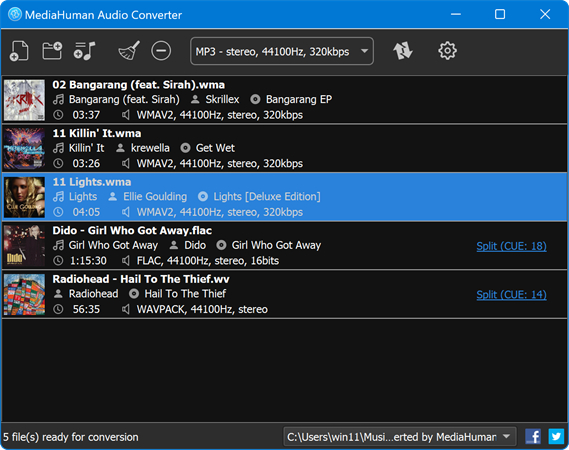
長所:
- MediaHuman 音声変換は直感的なインターフェースと使いやすいコントロール
- 高品質のWebMからMP3への音声変換をサポート
- 出力設定をカスタマイズするオプション
短所:
- オーディオファイル以外の限られたフォーマットに対応
- 高度な編集機能の欠如
- ファイルサイズが大きい場合、変換速度と処理速度が遅くなることがあります
4. Zamzar
リストのは、ソフトウェアをインストールすることなくファイルを変換するためのオンラインソリューションを提供するZamzarです。ZamzarのウェブサイトにWebMファイルをアップロードし、出力形式としてMP3を選択し、ダウンロードリンクまたは電子メールで変換されたファイルを取得することができます。
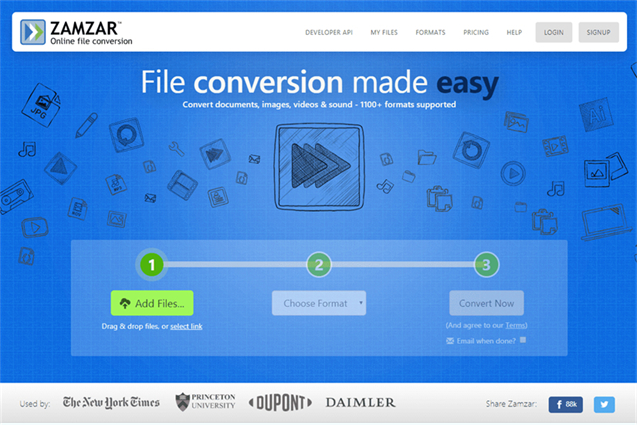
長所:
- Zamzarは、ソフトウェアのダウンロードやインストールが不要なオンラインファイル変換ツール
- WebMやMP3を含む幅広いファイル形式をサポート
- シンプルなUIで、ファイルを必要な形式に変換するプロセスが簡単
短所:
- 無料ユーザーは、限られたファイルサイズまでのビデオのみを変換することができます
- ウェブベースのツールなので、変換にはインターネット接続が必要です
- 処理時間はサーバーの負荷によって異なる場合があります
5. ConvertFiles
Zamzarのように、それはまた、MP3にWebM形式の変換をサポートするためのシンプルで直感的なインターフェイスを提供するオンラインサービスです。ConvertFilesは、ウェブサイトから直接ダウンロードしたファイルを取得することで、便利で迅速な変換を可能にしますが、それはそのようなHitPawのビデオ変換のようなデスクトップソフトウェアと同じレベルのカスタマイズやコントロールを提供しない場合があります。
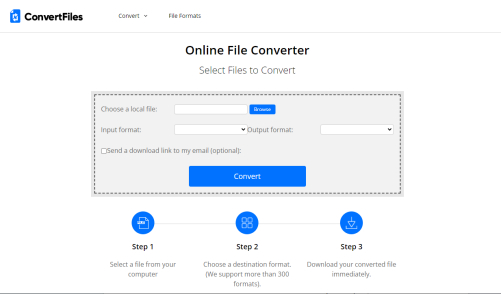
長所:
- オンラインまたはウェブベースのツールと同様のシンプルで簡単な変換プロセス
- 様々な入出力フォーマットに対応
- 登録やログインは必要ありません
短所:
- 無料ユーザーの場合、ファイルサイズの制限があります
- 出力設定のカスタマイズオプションは限られています
- ファイルサイズが大きい場合、変換速度が遅くなります
6. FileZigZag
WebMとMP3に加え、幅広いフォーマットをサポートするもう一つのオンラインファイル変換サービスです。一度だけ、または時々使うには便利ですが、インターネット接続とファイルのアップロード/ダウンロード時間に依存するため、大規模または機密の変換にはお勧めしません。
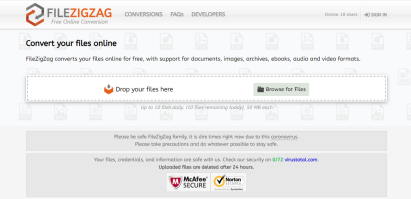
長所:
- 変換されたファイルを保存するためのクラウドストレージの統合を提供
- FileZigZagは、WebM形式をMP3に変換する以外にも、様々なファイル形式をサポートしています
短所:
- オンラインサービスのため、変換速度はインターネット接続に影響される場合があります
- 無料ユーザー向けの限られたファイルサイズと画質オプション
- 有料版ならではの高度な機能をご利用いただけます
7. OnlineConvertFree
名前が示すように、最後のオプションは、WebMをMP3に変換する方法を探しているユーザーに無料のオンラインファイル変換ソリューションを提供するOnlineConvertFreeです。直接WebMファイルをウェブサイトにアップロードし、変換プロセスを開始する前に、出力形式としてMP3を選択することができますが、それは500 MB以上のファイルをアップロードすることができないことに留意する必要があります。
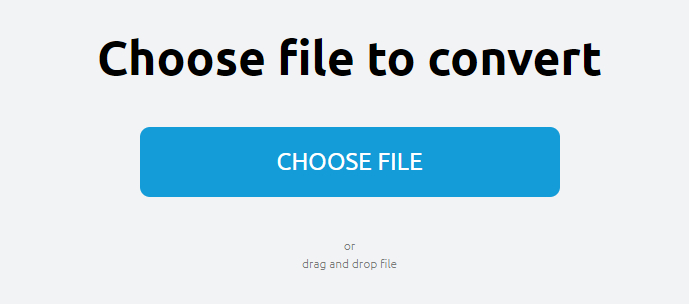
長所:
- MP3でストレートファイル変換
- シンプルなインターフェイスで手間をかけずに変換
- 異なる入力および出力フォーマットにビデオを変換するためのオプション
短所:
- このサービスの無料版では、2つ以上のWebMファイルをMP3に変換することはできません
- コンバージョンプロセス中に邪魔な広告や気が散るものが邪魔をすることがあります
- WebMをMP3に変換する最大ファイルサイズは500MBです
Part 3.WebM MP3変換に関するFAQ
Q1. FFMPEG WebM to MP3とは?
A1. FFMPEGはコマンドラインツールで、WebM動画から音声部分を抽出して別のMP3ファイルとして保存することもできます。ただし、FFMPEGを使ってWebMをMP3に変換するには、高度な知識とコマンドラインインターフェイスを扱った経験が必要です。
Q2. WebMをMP3に変換すると、品質は失われますか?
A2. WebMをMP3に変換する時の品質損失は、使用するツール、変換のための設定、ソース素材などのさまざまな要因に依存します。しかし、HitPaw Movie converterのような効率的なプログラムを使用することで、そのような劣化のリスクを最小限に抑え、最高のオーディオ品質を得ることができます。
最後に
Aこの記事を読んだ後、私たちはあなたが2024年に利用可能なトップ8 WebM MP3変換を探索することができることを願っています。上記の素晴らしいツールの各々は、互換性、利便性、または編集要件に対処するために、WebMをMP3に変換するのに役立ちます。
このソフトは動画をMP3、AAC、FLAC、AIFF、WAVなどのオーディオファイルに変換でき、しかもロスレス品質で120倍のスピードで変換できます。










ホーム > 音楽変換 > 【New!】WebM MP3変換ソフト8選
「評価」をお選びください:
松井祐介
編集長
フリーランスとして5年以上働いています。新しいことや最新の知識を見つけたときは、いつも感動します。人生は無限だと思いますが、私はその無限を知りません。
すべての記事を表示コメントを書く
製品また記事に関するコメントを書きましょう。